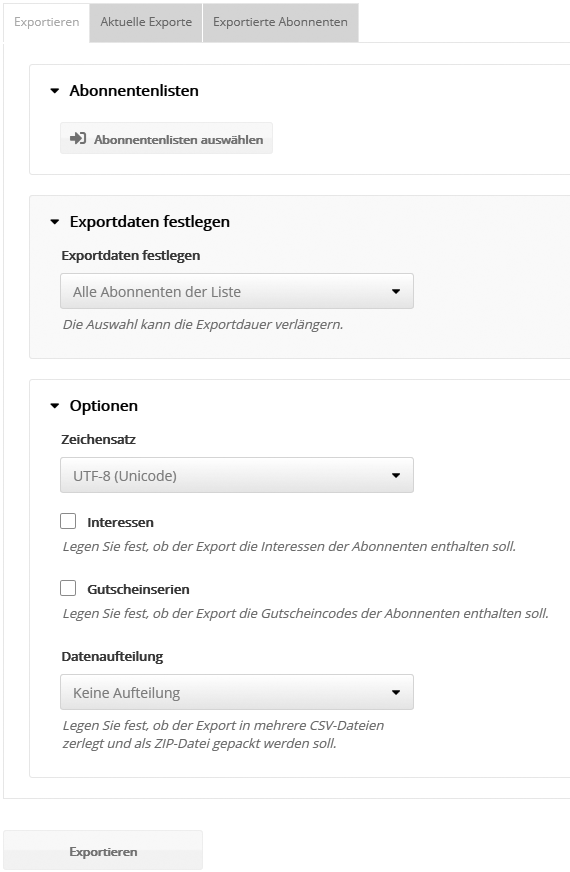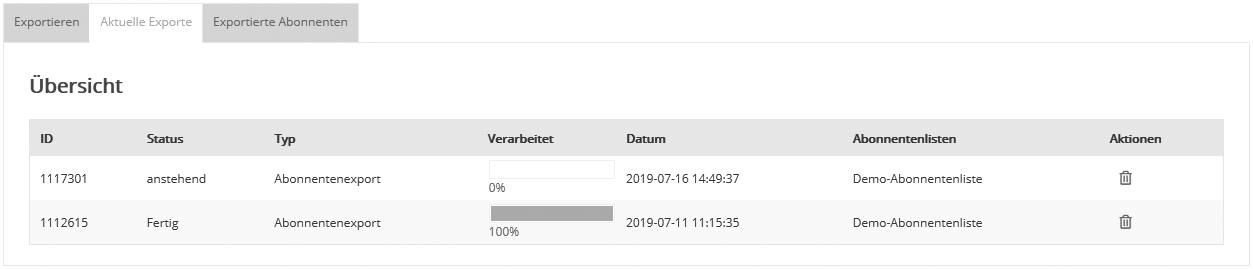Abonnenten: ExportAbonnentenlisten lassen sich aus mailingpoint als CSV-Dateien exportieren. Damit können Sie lokale Backups Ihrer Abonnentenlisten anlegen oder den Inhalt bearbeiten und anschließend per Import-Methode 'Aktualisieren' erneut importieren.
Durch Klick auf die Schaltfläche 'Exportieren' startet mailingpoint den Export und wechselt zu 'Aktuelle Exporte'. Hier sehen Sie den Fortschritt des aktuellen Exports. Dem Verlaufsbalken sowie dem jeweils angezeigten Status entnehmen Sie, wann der Export erfolgreich abgeschlossen ist. Im Reiter 'Exportierte Abonnenten' finden sie die Export-Datei, die Sie nach einem Klick auf 'Download' auf Ihrem Computer speichern können.
Im Reiter 'Exportierte Abonnenten' erfolgt eine Detailansicht über die exportierten Datensätze. Zum Download der Export-Datei klicken Sie schließlich auf 'Download'.
|